この記事を読んだらわかること

こんにちは、TEAM WEBRIDです。
この記事では、古いパソコンの有効活用についてレポートします。

パソコンの起動や再起動が遅い

YouTubeを見ながらネットサーフィンしているとパソコンの動きが悪くなる
そんな悩みを抱えていませんか?
古いパソコンが上手く動かなくなってくると、パソコンの買い替えを思い浮かべる人は多いでしょう。
10年前に、15万円も出して買ったデスクトップパソコン、長く使えるようにノートパソコンではなく、デスクトップパソコンを買った人、正解です。
実は、古いデスクトップパソコンでも、メモリの増設と、HDDをSSD化することで、まだまだ現役パソコンとして活躍することができます。
なぜなら、10年前のパソコンでも、10万円以上したようなパソコンであれば、CPUが、あなたが思っている以上に現役で活躍できるからです。
最新のCPUは一般ユーザーにとってはかなりのオーバースペックになっているというのが、その理由です。
に向けて、古いパソコンを有効活用するための記事を書いています。
この記事を読むメリットは、次のとおりです。
この記事で伝えたいこと

この記事でレポートする内容は次のとおりです。
1.メモリを増設すれば、パソコンのカクカクする動きを改善できる
2.HDDをSSDに変えれば、起動時間が体感で早くなる
それでは、1つずつ、説明します。
メモリを増設すれば、パソコンのカクカクする動きを改善できる

メモリというのは、作業スペースの広さと考えてください。
つまり、机の広さです。
机が広いと、いろいろな作業ができますよね。
でも、机が狭いと、少しの作業しかできません。
狭い机の上で、同時にたくさんのことをやろうとすると、人間でも、広い机の人に比べてモタモタします。
パソコンでも同じことが言えます。
10年前のパソコンであれば、一般的なパソコンはメモリが2GB(ギガバイト)です。
少し高いものになれば、4GB(ギガバイト)のメモリを積んでいます。
令和の時代になると、OSは、WINDOWS10が一般的ですが、OSを動かすだけでも2GB弱のメモリを使用します。
つまり、メモリがもともと2GBしかないパソコンであればWINDOWS10を動かすことだけで机の上はパンパンで、他の作業を行うゆとりはありません。
また、4GBのメモリを積んだパソコンでは、同時に複数の作業、例えば
ような場合、メモリが3GBを超えてきます。
そうすると、作業スペースのゆとりがなくなり、パソコンの動きが悪くなってきます。
一般的に、メモリは30パーセントほどのゆとりが必要です。
4GBであれば、2.8GBぐらいまでの使用がストレスなく作業できる範囲です。
平常時なら、3GB程度までの使用なら、まだなんとかなります。
しかし、WINDOWSのアップデートが同時進行したりするともうダメです。
とストレスだらけです。
そこで、この状況を解決するのがメモリの増設ということになります。
メルカリやヤフオクで、メモリをゲットしましょう。
10年ほど前のパソコンであれば、メモリの種類はDDR3というタイプになります。
現行のパソコンはDDR4というタイプのメモリが主流です。
実はこのメモリの世代交代のおかげで、DDR3タイプのメモリは超激安で購入可能です。
TEAM WEBRIDのメンバーもヤフーオークションで中古品を送料込みの約1,000円で、2GBのDDR3メモリを2枚手に入れ、既存の4GBを8GBにパワーアップし、快適なパソコン生活を送っています。
中古が不安という方は、新品でも3,000円程度で購入可能です。
メモリの増設と聞くと、難しそうで抵抗があるかもしれませんが、やってみると、めちゃくちゃ簡単です。
順番だけ記載します。
まず、パソコンケースを開けます。
メモリが何か所刺さっているか確認します。
普通は2スロット埋まっており、1GBが2枚か、2GBが2枚です。
1枚外してDDR3かDDR4か確認します。
外し方は、メモリがささっている根元にあるつまみを起こすだけです。
外したメモリを見れば書いてあります。
ちなみに、メモリを外すには工具はいりません。
指でロックを外すだけです。
あとは、DDR3のメモリ2GB×2セットをヤフオクやメルカリで購入します。
届いたら、空いているスロット2か所にさすだけです。
きちっとさされば、自動的にロックされる仕組みです。
ロックされなければ、きちんとささっていないということです。
超簡単です。
あとはWINDOWSのタスクマネージャーを起動すれば、メモリが4GB増えていることが見てわかるでしょう。
8GBあれば、ブラウザでYouTubeをかけ、音楽を聴きながら、ワープロソフトのワードで文章を作りつつ、ネットブラウザで調べ物をしても、4GBを超えることはなく、ゆとりを持った作業ができるため、パソコンがもたつくようなストレスは感じることがありません。
HDDをSSDに変えれば、起動時間が体感で早くなる

SSDとはソリッドステークドライブの略で、HDD(ハードディスクドライブ)とは構造が全く違います。
データを保存する役割という意味では、パソコンの中で同じ機能を持っています。
構造が異なるため、読み込み速度が劇的に早くなります。
令和元年だと、500GBのSSDで、5,000円程度で購入可能です。
HDDやSSDは、電源ケーブルとSATAケーブルをつなぐだけで動きます。
電源ケーブルは電源ユニットとつながっており、電源を供給するケーブルです。
SATAケーブルはマザーボードとつなぐことでパソコンの中でハードディスクとして認識されます。
この2つのケーブルは、工具は一切不要です。
手で指し抜きするだけです。
ちょっと待ってください。
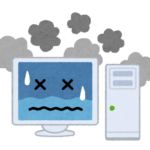
ハードディスクを交換するということは、OSはどうしたら良いの?
OSとは、オペレーティングシステムのことで、ようはWINDOWSのことです。
HDDとSSDを物理的に入れ替えてしまうと、OSがいなくなってしまいます。
実は、アプリを使用することで、HDDの中身を、ごっそりSSDにコピーすることができます。
順番に説明します。

まず、SSDを購入します。
価格ドットコムの価格と、県内最安値店と比較して購入してください。
2020年当初であれば、5,000円弱で購入できれば上出来です。
また、安心のSanDisk製であっても、8,000円程度から購入が可能です。
次に、パソコンのケースを開けます。
パソコン内で余っているSATAケーブルを、買ってきたSSDに差します。
既存のHDDにつながっているSATAケーブルから分岐が出ているのですぐわかります。
ちなみにPINはL字型になっています。
パソコン内で余っている電源ケーブルをSSDに差します。
電源ケーブルも既存HDDにささっている配線からすぐにわかります。
形状が合うケーブルは1種類しかないので、間違って差してしまうということはありません。
ここでアプリを使用します。
アプリは複数存在するので、適当にググってよさそうなアプリを使ってください。

HDDの中身をSSDに丸ごとコピーします。
一つのパソコンに、OS(WINDOWS)がHDDとSSDそれぞれに入った状態です。
この状態では、もちろんHDD側のOSで動いています。
パソコンの電源を落としてください。
今度は、HDDにつながっているケーブル(電源+SATAケーブル)を2本とも外してください。
そして、パソコンを起動します。
この状態では、HDDがつながっていないのでSSDにコピーしたOSで起動した状態です。
このあたりではすでに、SSDの起動の速さに驚いていると思います。
ここでHDDをつなぎます。
電源+SATAケーブルを2本ともつないでください。
HDDの中身はすべてSSDに移してあるので、不要です。
HDDの中身はすべて削除してください。
具体的にはHDDのフォーマットをしてください。
HDDのフォーマット方法がわからない場合はググってください。
これで、OSはSSD、今まで使っていたHDDは、プラスアルファの保存領域という構造が成立します。
起動、再起動のスピードに驚くと思います。
「たった6,000円で10年前に10万以上で購入したあなたの古いデスクトップパソコンが超快適によみがえる!」のまとめ

今回レポートした内容は、次のとおりです。
伝える内容1のポイントは、作業スペースが増えて、パソコンがもたつくことはなくなるということでした。
そのために必要な費用はヤフオクやメルカリで購入すればたったの1,000円。
新品でも3,000円程度。
工具も必要なし。
伝える内容2のポイントは、HDDからSSDに変えると速度の改善が体感で感じ取れるということでした。
価格ドットコムであれば5,000円程度で購入できます。
ブランド物でも8,000円程度です。
これらのレポートをまとめると、
古いデスクトップパソコンは、6,000円程度の出費とパーツの更新だけで長く使えるんだということがよくわかりました。
最後に、今回の記事の元となっているデスクトップパソコンの、スペックを記載して終わりにしたいと思います。
この記事を読んで、新しい発見があった場合は、TEAM WEBRIDまでコメントいただけると幸いです。
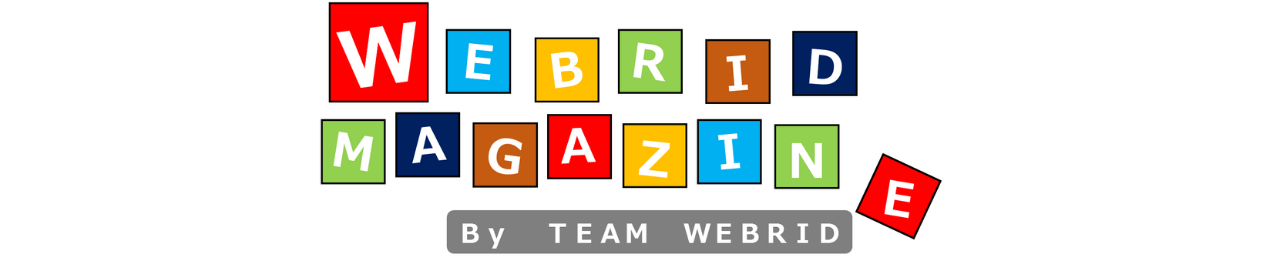



コメント